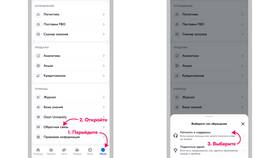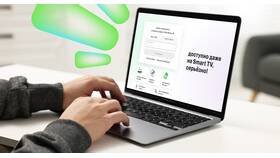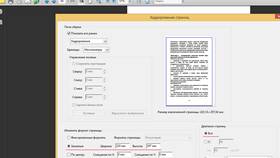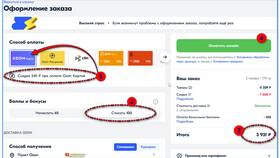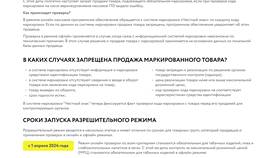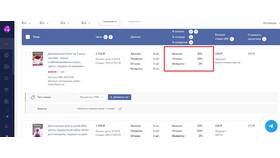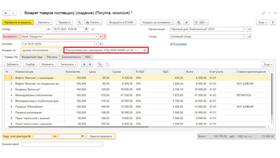Удаление карточки товара в личном кабинете продавца Ozon требует соблюдения определенных правил платформы. Рассмотрим пошаговый процесс удаления товарных позиций.
Содержание
Когда можно удалить карточку товара
- Товар никогда не продавался на платформе
- Нет активных остатков на складах Ozon
- Нет текущих заказов по данной позиции
- Не участвует в акциях и специальных предложениях
Пошаговая инструкция удаления
- Авторизуйтесь в личном кабинете Ozon Seller
- Перейдите в раздел "Товары"
- Найдите нужную карточку через поиск или фильтры
- Нажмите на значок "Еще" (три точки) рядом с товаром
- Выберите пункт "Удалить товар"
- Подтвердите действие во всплывающем окне
Особенности удаления товаров
| 1 | Товары с историей продаж | Можно только скрыть из каталога |
| 2 | Товары на складе Ozon | Требуется сначала вывести остатки |
| 3 | Архивные товары | Удаляются без ограничений |
Альтернативные варианты
Скрытие товара
Если удаление невозможно:
- Установите нулевые остатки
- Снимите все ценовые предложения
- Измените статус на "Недоступен для заказа"
Массовое удаление
- В разделе "Товары" отметьте нужные позиции
- Нажмите кнопку "Действия"
- Выберите "Удалить товары"
- Подтвердите операцию
Важные ограничения
- Удаленные карточки нельзя восстановить
- При повторном добавлении товара создается новая карточка
- История продаж сохраняется в отчетах
- Ozon может блокировать удаление товаров с нарушениями
Частые проблемы
Кнопка удаления неактивна
Возможные причины:
- Имеются остатки на складах
- Есть активные заказы
- Товар участвует в акции
Товар остается в поиске
После удаления карточка может отображаться в поиске до 24 часов из-за кеширования данных.
Заключение
Удаление карточек товаров на Ozon Seller имеет ряд технических ограничений. Перед удалением рекомендуется проверить все связанные параметры товара и при необходимости использовать альтернативные методы скрытия позиции из каталога.